怎么升级win10?微软与腾讯合作,提供了从腾讯官方一键升级到Win10系统的渠道,而且还可以永久免费享受Win10服务那么如何使用电脑管家win10升级助手呢?小编想向大家演示电脑管家win10升级助手的操作。
win10可以说是微软的又一个突破,其性能让很多人都非常期待,现在电脑管家也可以进行预约升级了哦,一旦预约成功后就可以享受一键免费升级正版win10的服务,那么该如何使用这电脑管家win10升级助手呢?这里有一篇教程,能够帮助你们了解到。
电脑管家win10升级助手教程
首先,在百度中搜索并下载“电脑管家”。
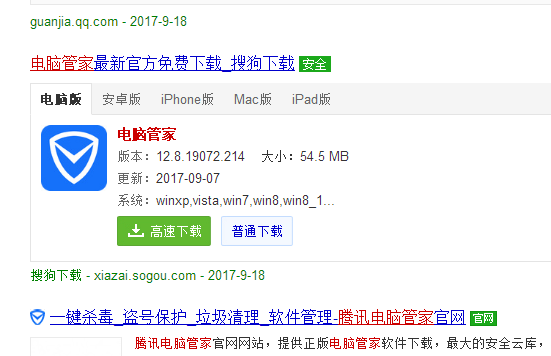
电脑管家载图1
安装并运行“腾讯电脑管家”程序,点击右上角的“切换到经典模式”
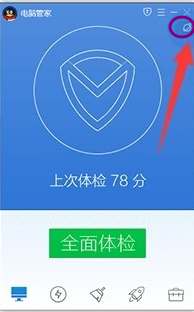
电脑管家载图2
打开的经典界面中,切换到“工具箱”,点击“软件管理“按钮进入
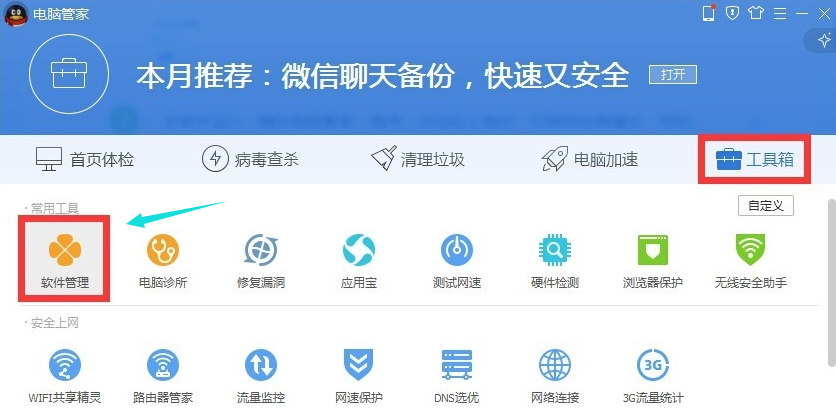
电脑管家载图3
打开的”软件管理“界面,搜索框输入”Win10“并按回车进行搜索,
然后点击“Win10升级助手”右侧的“安装”进行下载。
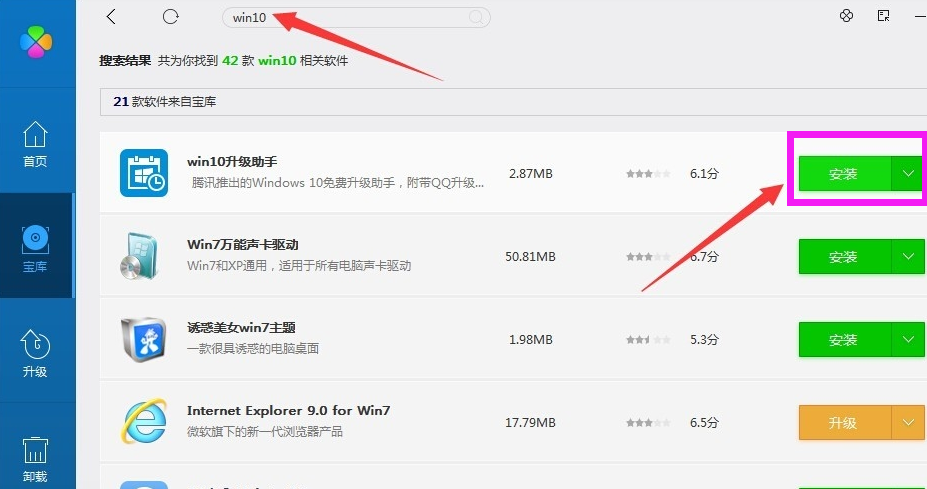
电脑管家载图4
下载完成后,弹出“安装”界面,点击“立即安装”。
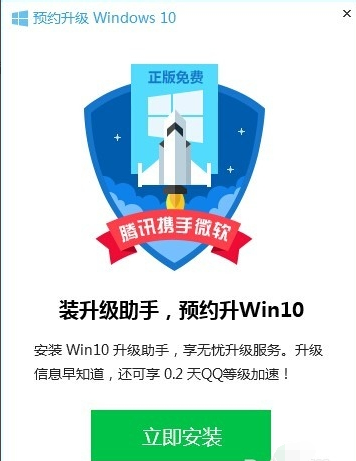
电脑管家载图5
弹出“Win10升级助手”登陆界面,用QQ账号进行登陆操作。

电脑管家载图6
弹出“预约Win10成功”的提示界面。
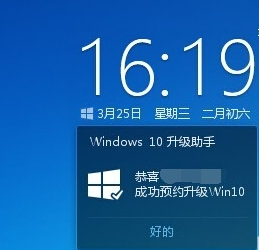
电脑管家载图7
将自动进入Win10正式版下载及升级过程,只有保持“Win10升级助手”运行时才能下载并升级Win10系统。

电脑管家载图8
可以通过点击窗口左上角的“Windows”图标,在打开的网页中下载"Win10预览版“系统。

电脑管家载图9
以上就是电脑管家win10升级助手使用教程。
Copyright ©2018-2023 www.958358.com 粤ICP备19111771号-7 增值电信业务经营许可证 粤B2-20231006